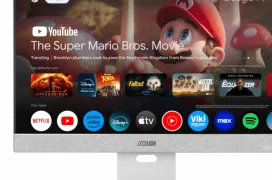Review Monitor Gaming Aorus AD27QD
por Antonio Delgado 15Introducción
La marca gaming de Gigabyte, Aorus, ha ido ampliando su catálogo añadiendo nuevos productos en los últimos años. En la actualidad dispone de un gran número de componentes y periférico pero, hasta ahora, no habíamos visto un monitor gaming de la marca.
Se estrenan en el mundillo con el Aorus AD27QD, un modelo que ellos definen como "el primer monitor táctico del mundo" y que, como veremos en este análisis, ofrece unas prestaciones y funciones con algunos detalles que no habíamos visto en ningún otro monitor del mercado.

Un panel IPS de 1 ms de tiempo de respuesta y 10 bits de color, 144 Hz de frecuencia de actualización, HDR, cobertura del 95% de la gama de color DCI-P3, FreeSync, HDR.... y todo un arsenal de funciones gaming que van desde monitorización hasta incluso un sistema integrado de cancelación de ruido. Todo ello y mucho más con una estética claramente gaming que no defraudará a los que tienen en el PC su plataforma ideal de juegos.
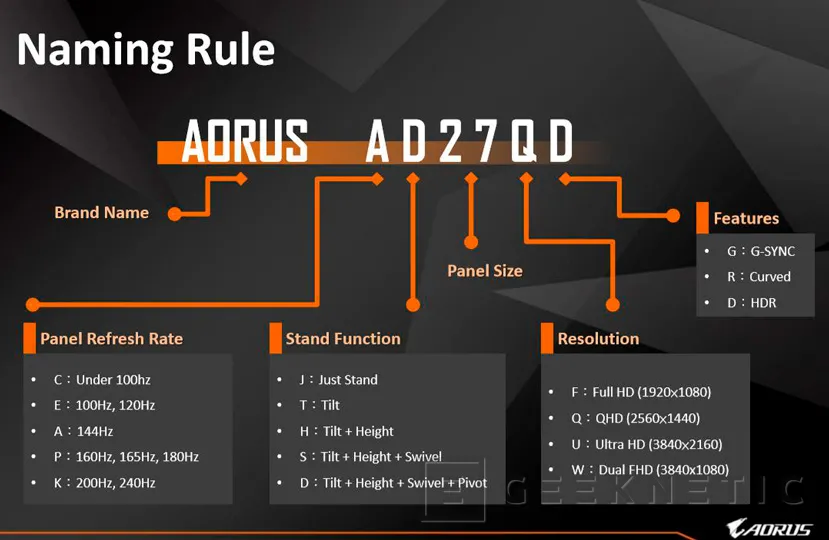
Este monitor será el primero de toda una serie que seguirá esta nomenclatura dependiendo de la frecuencia de actualización, funcioens de su peana, resolución (atención a la opción de 3840 x 1080 super-ultra-panorámica) y funciones como GSYNC, curva o HDR, por lo que pronto veremos más modelos que acompañen al AD27QD
Comencemos.
Especificaciones técnicas Aorus AD27QD
- 27 pulgadas.
- Resolución QHD (2.560 x 1.440 píxeles) en formato 16:9.
- Panel IPS de 10 bits.
- Ángulos de visión de 178º Horizontal y Vertical
- 1 ms de tiempo de respuesta (MPRT)
- Contraste de 1000:1 nativo
- 144 Hz de frecuencia de actualización
- AMD FreeSync
- HDR (VESA DisplayHDR 400)
- 95% de cobertura de la gama DCI-P3
- PiP y PbP desde varias fuentes
- Funciones Gaming integradas
- Monitorización mediante panel DashBoard
- Control total de sus configuraciones desde aplicación.
- Cancelación de ruido activa.
- Peana con 4 ajustes posibles.
- 2 x HDMi 2.0, 1x DisplayPort 1.2
- Entrada / Salida de audio 3,5mm
- 2x USB 3.0 (uno de ellos con carga rápida de 5v/1,5A.
- Consumo máximo de 75W
- Soporte Vesa con extracción y colocación rápida
- 8 KG de peso
- 614,9 x 484.7 x 236,9 mm (con peana)
Diseño
Gigabyte, a través de su marca Aorus, parece que se ha tomado muy en serio su llegada al mercado de los monitores y ha puesto toda la carne en el asador tanto a nivel de diseño como de prestaciones.

Comenzando por ese primer punto y teniendo en cuenta tanto materiales como el aspecto del monitor, el Aorus AD27QD deja claro que se trata de un modelo orientado al público gaming con una línea con ángulos agresivos, iluminación RGB multicolor y multizona y ajustes de todo tipo en su peana.


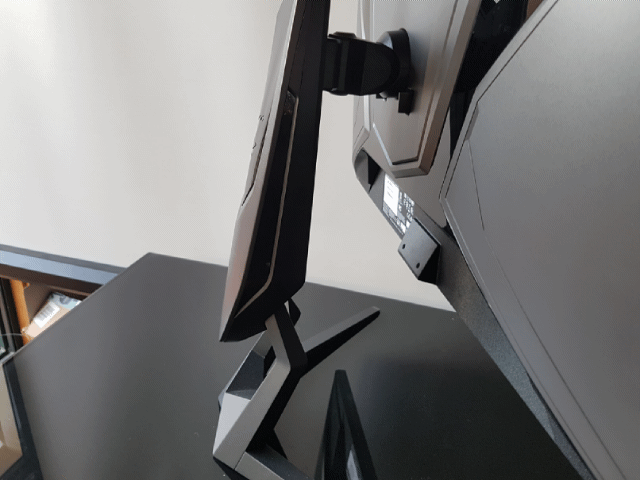
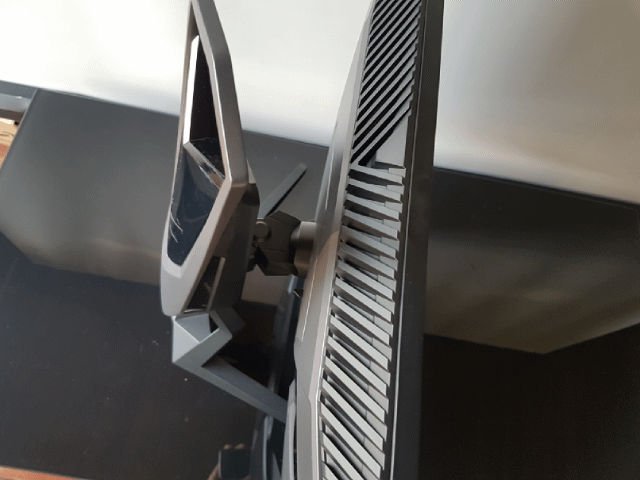
La compañía se ha basado en la postura que toma un halcón (logo de la gama aorus), cuando persigue a su presa, de ahí esas "afiladas garras" en la pena y esas dos alas en la parte trasera iluminadas junto al logo central y los dos laterales de la columna vertical.


La estructura de la peana es completamente metálica y tiene cierto peso para mantener estable al monitor, más arriba se cubre con una carcasa de plástico donde se integran los distintos LEDs para terminar en un asa que facilita su transporte.
El sistema de sujeción al monitor es tremendamente sencillo de utilizar, tenemos dos palancas que al juntarlas liberan la pantalla y la podemos retirar para colocarla en cualquier soporte VESA estándar. Volver a colocarla en la pena es un juego de niños ya que las pestañas se abren y cierran automáticamente al hacer "click". El propio panel trasero cuenta con conectores para poder dar energía y control a los RGB de la peana.

Los conectores se encuentran en la parte inferior, con sus puertos minijack para micro y auriculares, el DisplayPort, los dos HDMI, dos USB-A 3.0 y una entrada USB que sirve tanto para el HUB USB 3.0 como para comunicarse con el monitor desde el PC y poder configurarlo o utilizar las funciones de monitorización.

Justo debajo, en la parte central, tenemos un joystick con el que se maneja la interfaz de configuración. La compañía ha hecho un muy buen trabajo en ese sentido ya que prescinde de múltiples botones y sistemas engorrosos de control para utilizar un sistema basado en gestos con el joystick y su clic que se activa al pulsarlo, muy cómodo y rápido de utilizar y sin duda un punto a favor.

También incluye un sistema de gestión de cables que se puede colocar o quitar si no lo vamos a necesitar.
Pasando ahora a la zona delantera, la más importante al fin y al cabo, tenemos un diseño con marcos muy finos en este AD27QD, sobre todo en la zona superior y en los laterales de tan solo 8 mm teniendo en cuenta la estructura y el marco del propio panel.

El diseño frontal es limpio y deja protagonismo principalmente a su panel. Más allá de la peana con su forma agresiva, destaca las letras de AORUS en plateado y un pequeño y discreto LED justo debajo en la zona central que sirve para conocer el estado del monitor.
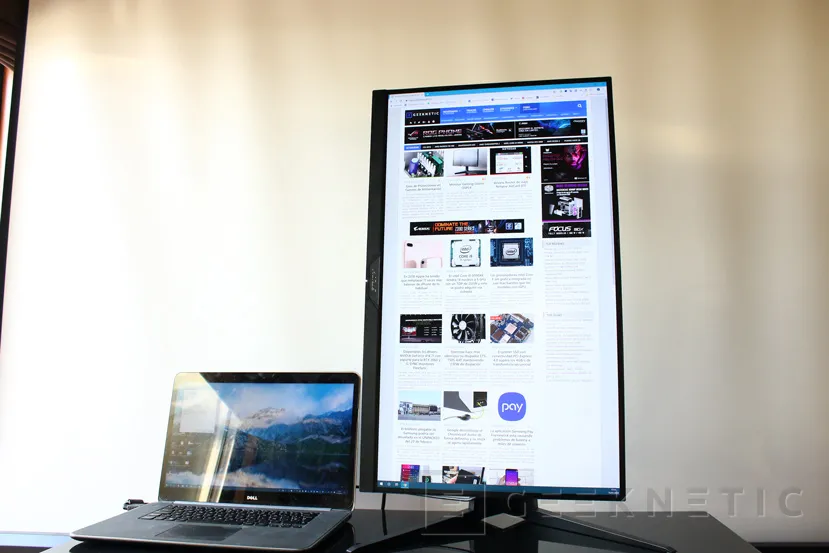
144 Hz, HDR , Black Equalizer y Aim Stabilizer
Aunque hasta no hace mucho hablar de 144 Hz de frecuencia de actualización era algo reservado para monitores muy específicos, hoy en día los 120-144 Hz son algo ya que podríamos considerar "común", al menos en monitores dedicados para juegos. No son mayoría pero sí que es relativamente sencillo verlos en los catálogos de los fabricantes, incluso en gamas económicas como vimos recientemente en el Ozone DSP24.
Eso hace que si miramos un monitor que se sale de lo normal como este Aorus AD27QD, los 144 Hz sea algo imprescindible. En ese sentido el monitor se nota muy fluido tanto a la hora de jugar como navegando o moviendo ventanas, además, la tecnología AMD FreeSync nos evita el tearing sincronizando la tasa variable de Hz con los FPS de la gráfica. Además, desde ayer, NVIDIA también soporta G-Sync en su versión básica en monitores con Freesync, por lo que podremos disfrutar de ambas tecnologías.
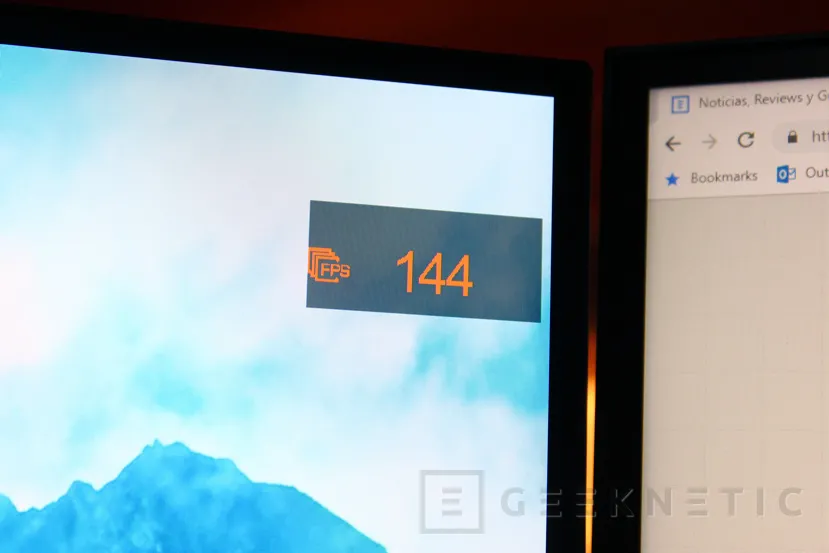
El Aorus AD27QD incluye soporte para HDR, y no nos referimos a que admita "contenidos HDR" como anuncian algunos fabricantes, sino que es capaz de mostrar contenidos HDR en su panel y, de hecho, podemos activar esta funcionalidad directamente en Windows para dar soporte nativo del sistema operativo.
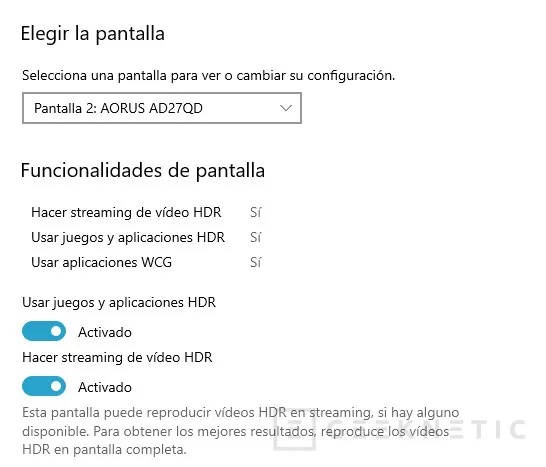
Vídeos de youtube, fotos o juegos se benefician de una mejor calidad de imagen y rango dinámico que permite ver con claridad incluso en escenas con altos contrastes entre claros y oscuros.
El HDR que soporta cumple con el estándar de la VESA DisplayHDR 400, es el estándar más básico dentro de los que existen y requiere un brillo de pico de 400 nits o cd/m². No está al nivel del HDR 1000 que pudimos ver en monitores muchísimo más costosos como el ASUS ROG Swift PG27UQ o el ACER Predator X27, pero ofrece una calidad de imagen en ese tipo de contenidos bastante superior a monitores convencionales SDR.
A parte de esto, el AORUS AD27QD integra también la tecnología Black Equalizer que permite jugar con los valores del negro y tonos oscuros para potenciarlos y hacer que se vean mejor. Con esta tecnología, en entornos con poca luz o donde haya sombras se mostrarán mucho más claros.
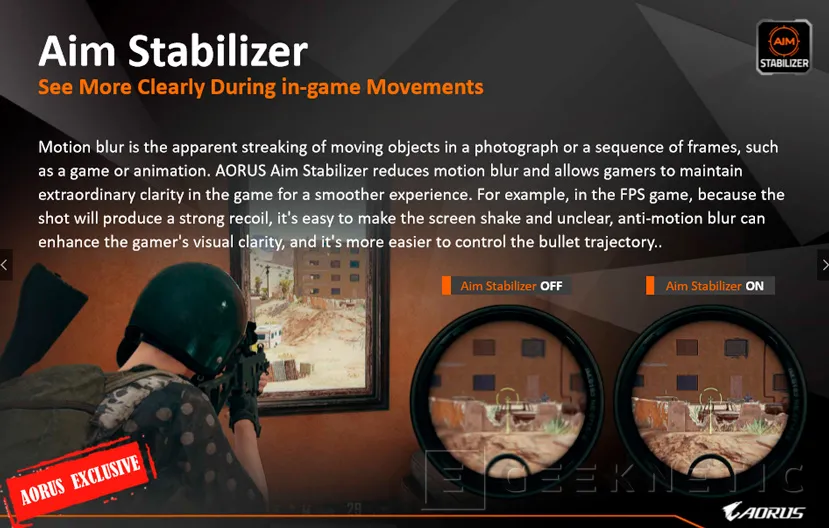
A nivel de visualización de vídeos o fotos no es una tecnología que mejore la calidad de imagen, de hecho se alejaría de los valores reales, sin embargo, en juegos, disponer de un sistema que controla las sombras para aumentar la visibilidad de esas zonas puede ofrecer una ventaja a la hora de buscar enemigos que se ocultan en las partes oscuras.
Otra función orientada a mejorar la experiencia y desempeño en juegos, sobre todo en aquellos competitivos es el llamado Aim Stabilizer.
Se trata de un sistema que elimina el desenfoque de movimiento (conocido generalmente por su nombre en inglés "motion blur") para mantener una imagen nítida en todo momento.
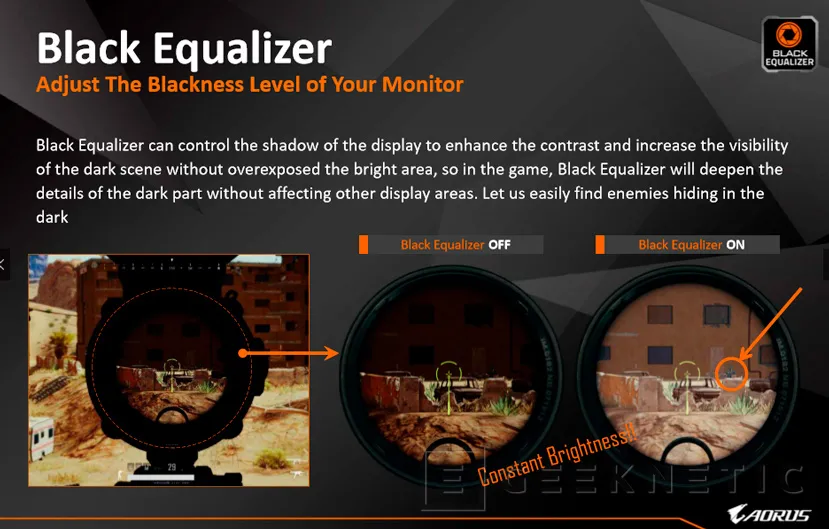
El efecto se nota, sobre todo, en escenas con mucho movimiento o animaciones rápidas donde es inevitable que haya cierto desenfoque. En juegos, un caso donde se aprecia es cuando utilizas una mira de francotirador o con zoom y al disparar el retroceso hace que se difumine la imagen. Con Aim Stabilizer la nitidez, incluso con movimiento brusco, es mucho mayor y se pueden visualizar.
Hemos probado esta función en PUBG y también en Rainbow Six Siege y el efecto es muy conseguido y consigue su objetivo, aunque hay escenas y ocasiones donde parece que hay demasiada nitidez, con bordes demasiado marcados al aplicar ese efecto, una sensación producida porque estamos acostumbrados a cierto desenfoque de movimiento en los juegos (de hecho muchos títulos permiten activar esa opción)
OSD, funciones especiales y control por software
Como decíamos en el apartado del diseño, Aorus ha integrado un control de un único Joystick para gestionar todo su sistema de menús de manera sencilla y rápida pudiendo navegar entre ellos, cancelar o seleccionar opciones o incluso acceder directamente a ciertas configuraciones con gestos configurables.
Esto no quiere decir que el OSD del Aorus AD27QD sea limitado, todo lo contrario, el Aorus AD27QD tiene uno de los OSD más completos que hemos visto en un monitor. Con opciones de todo tipo que, gracias al único control, se pueden gestionar de manera sencilla.
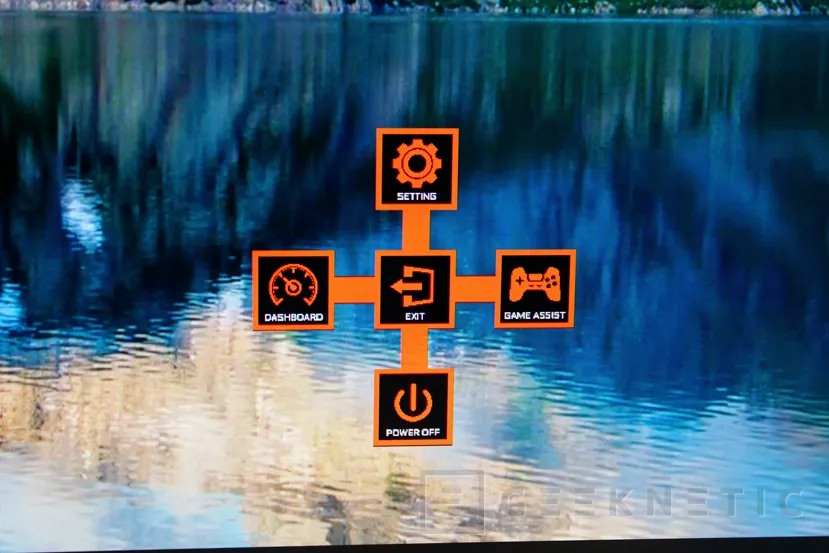
Al pulsar el joystick veremos un menú con 5 opciones para acceder a las distintas configuraciones dependiendo de la dirección hacia la que movamos la palanca. La que está arriba, Settings, nos permite acceder al menú de configuración principal dividido en las siguientes secciones:
Gaming: Aquí podemos activar funciones como el Aim Stabilizer, el Black Equalizer a distintos niveles, FreeSync, Overdrive para reducir el input lag entre otras.
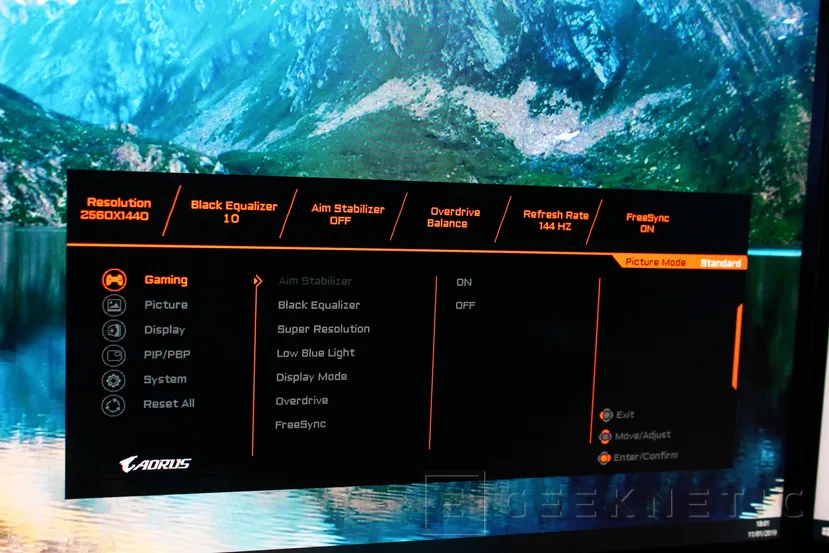
Picture: En esta sección se pueden elegir distintos perfiles de visualización dependiendo del uso que le vayamos a dar al monitor, juegos de distintos géneros, películas, sRGB... etc. Además, es posible configurar manualmente valores como la temperatura de color, intensidad, brillo, contraste, etc.
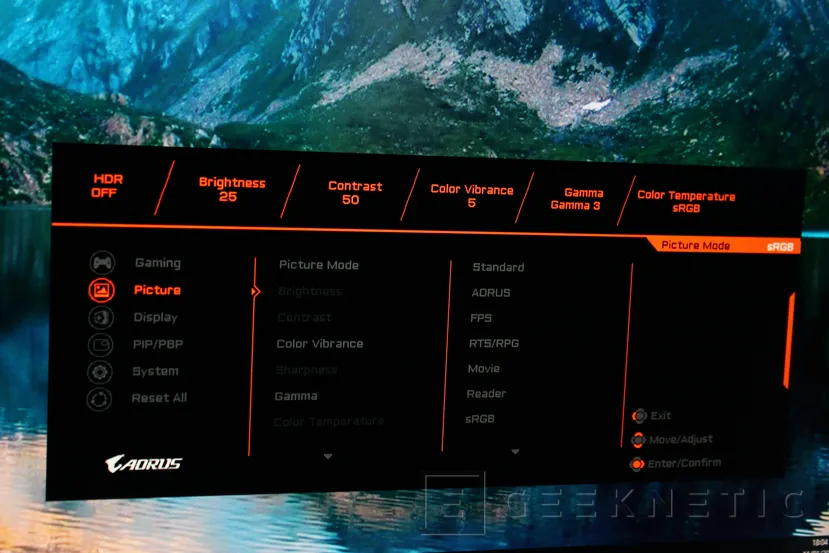
Display: Esta sección permite seleccionar las entradas de vídeo.
PIP/PBP: Estas funciones, que tanto se echan de menos en muchos monitores, permiten utilizar el mismo monitor para visualizar dos señales de vídeo distintas, de esta manera, con el modo PBP podremos utilizar la mitad de la pantalla para, por ejemplo, ver nuestro PC y la otra mitad con una consola u otro PC (o cualquier dispositivo con salida HDMI). El modo PIP es algo similar pero muestra la segunda señal en una esquina. Se puede definir qué esquina y el tamaño de la ventana
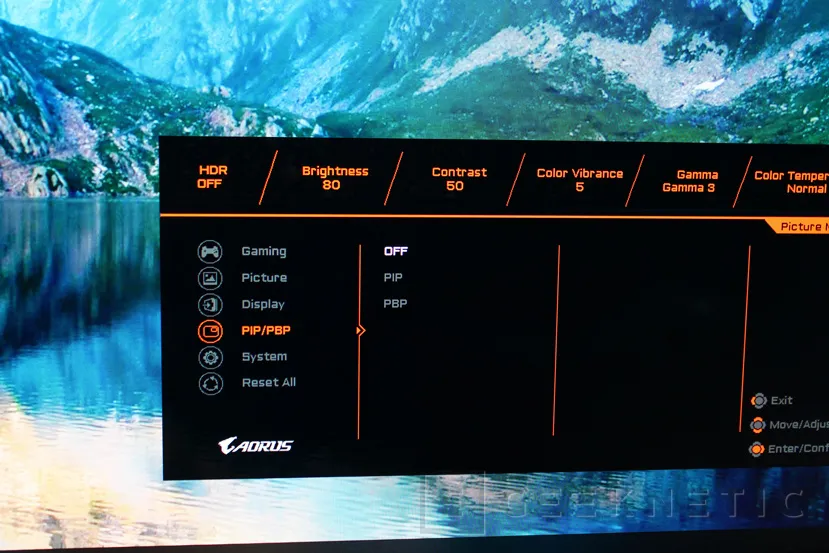
System: Aquí es donde se puede escoger el estilo de la iluminación RGB de la parte trasera si no queremos usar la aplicación, definir los valores de la salida de auriculares, cual será la entrada de audio, la configuración del propio OSD o las funciones de acceso directo.
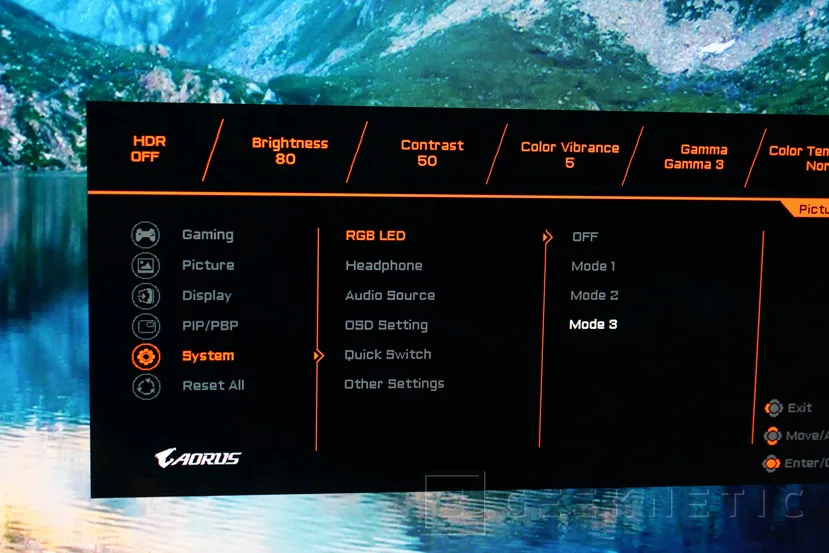
Pasamos ahora al menú de Game Assist. En él tendremos tres secciones principales:
AORUS Info: se trata de distintas funciones para ver información del monitor o de elementos que puedan ayudarnos en el juego, aquí podremos decir que el monitor nos muestre la tasa de HZ a tiempo real, pero también activar contadores o temporizadores en los juegos para tener cierta ventaja controlando, por ejemplo, elementos cíclicos en los juegos (cuando sale algún tesoro, o alguna caja de loot, o hay respawn de aliados, cuantas veces se ha usado una habilidad especial etc.).
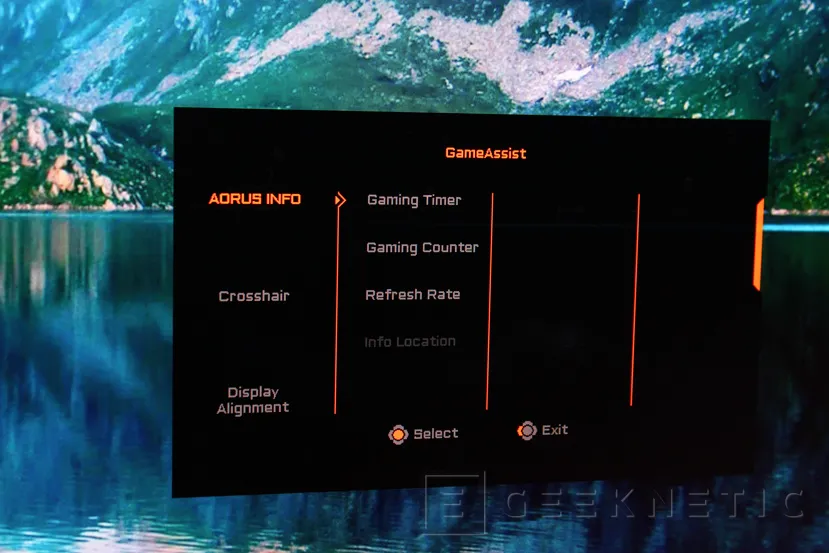
Crosshair: esta opción muestra un punto de mira en el centro de la pantalla, ideal para personalizar ciertos juegos o ayudar a apuntar en juegos con armas que no cuenten con punto de mira (CS:GO con las armas de francotirador sin activar el zoom por ejemplo). Lo mejor de esta función es que se puede diseñar a medida el punto de mira desde el software de Aorus.
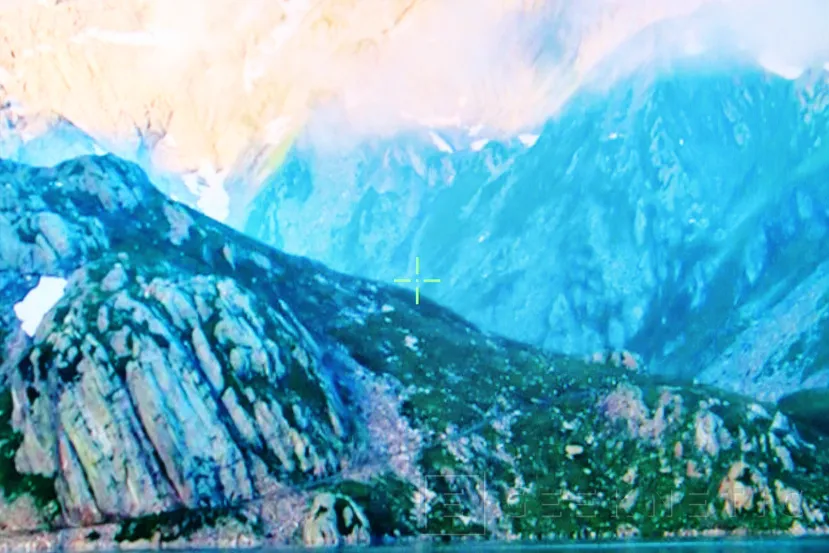
Display Alignment: esta función sirve para alinear la zona de visualización de pantalla para conseguir una mejor integración en sistemas multimonitor.
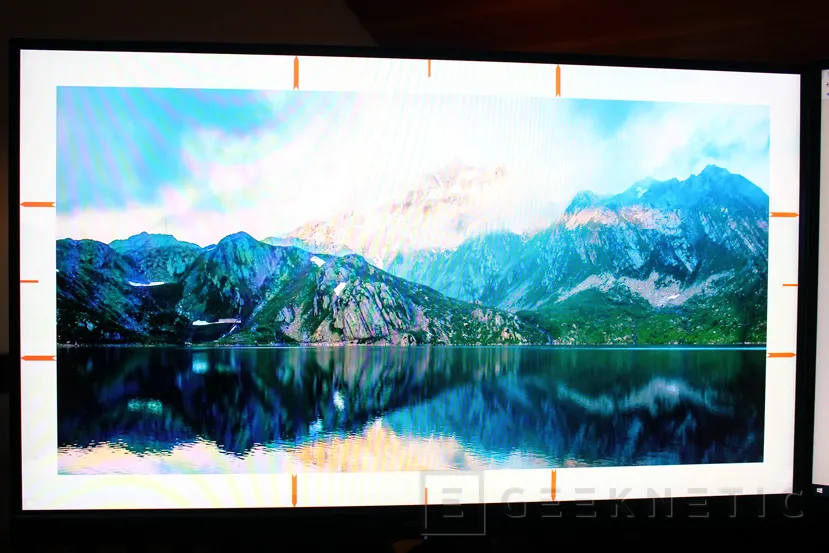
Finalmente, al menos en cuanto a opciones del OSD, tenemos el Dashboard. El Dashboard es un sistema de superposición de información gestionado por el propio monitor donde podremos ver distintos datos que van desde la frecuencia de la CPU hasta temperatura, uso, velocidad de ventiladores, etc. de la tarjeta gráfica.
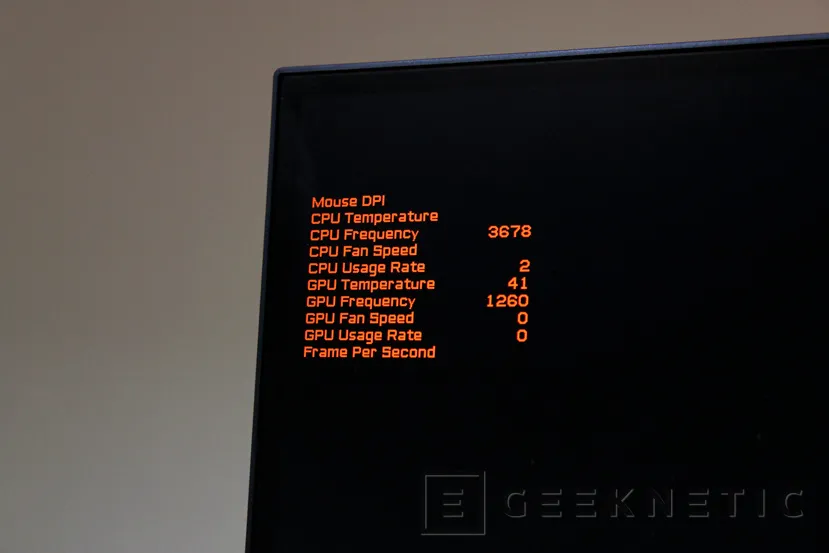
También puede mostrar los FPS en un juego y los DPI del ratón, al menos con modelos compatibles de la propia compañía. Para hacerlo funcionar necesitaremos, igualmente, el software que ofrece Aorus con el monitor, un software al que ahora le dedicaremos su merecida atención.
Aunque, como decimos, el sistema de joystick es muy sencillo de utilizar, Gigabyte ha integrado un sistema de control de todos estos valores por software mediante su aplicación OSD SIDEKICK. Para hacerla funcionar solamente deberemos descargarla desde la web de la compañía o desde el DVD de drrivers que se incluye con el monitor y, conectar el cable USB desde el PC al monitor.
Con esta aplicación es con la que tendremos un control total de todo lo que integra el Aorus AD27QD de una manera directa y a tiempo real.
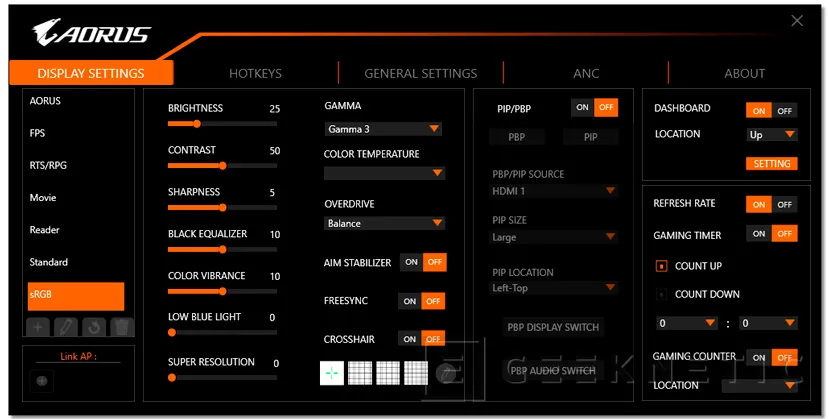
En su ventana principal tendremos concentradas todas las opciones del OSD que os hemos desglosado, desde valores de imagen hasta FreeSync, Aim Stabilizer, configuración del punto de mira, PIP/PBP, Dashboard, contadores y mucho más.
Por si no fuera suficientemente sencillo gestionar las opciones del monitor así, el software también permite asociar teclas de acceso rápido para ciertas funciones.
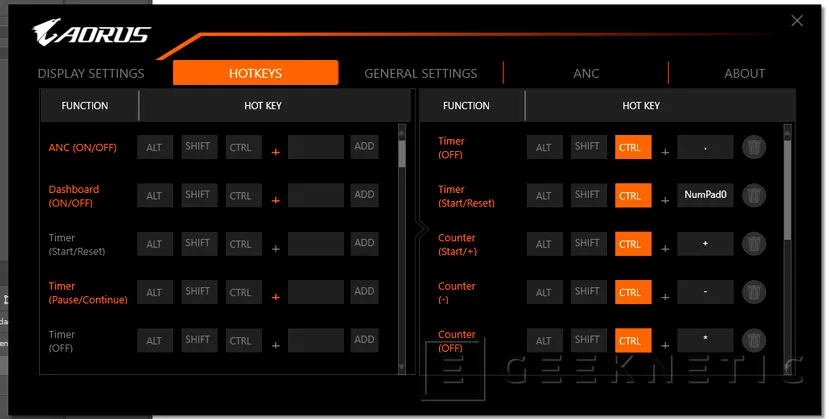
Podremos también modificar los accesos directos y configurar a fuente de audio y de vídeo, además, permite acceder al software RGB Fusion 2.0 para configurar de una manera mucho más exhaustiva los RGB traseros, desde efectos hasta colores con opciones ARGB.
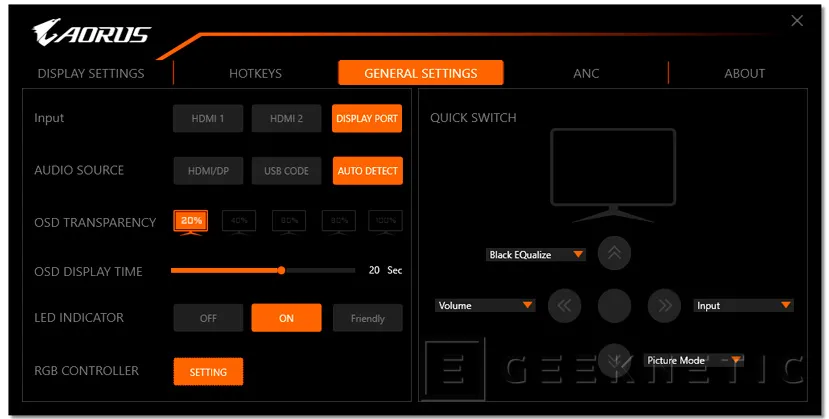
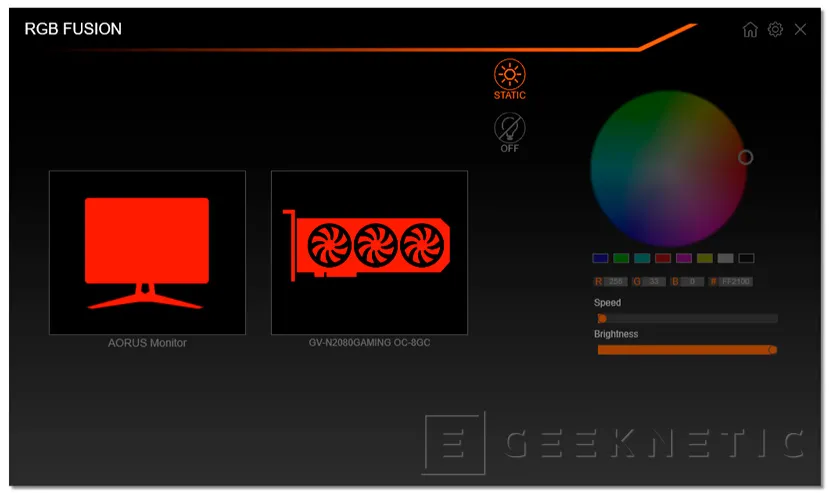
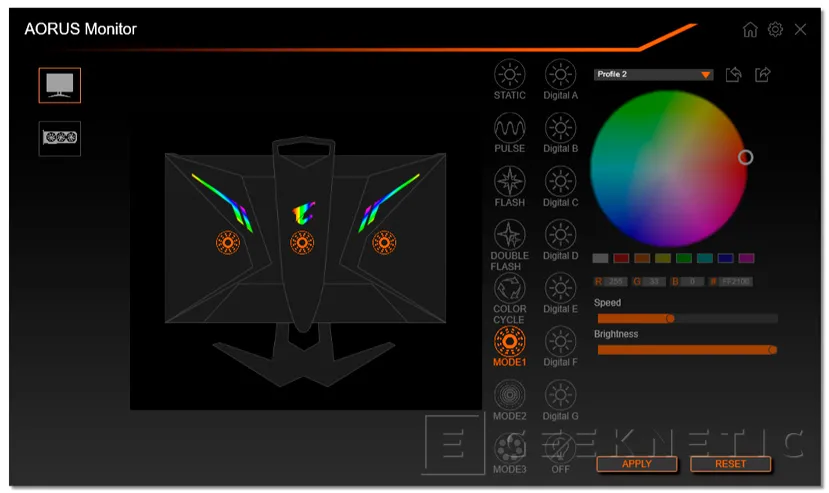
El Aorus AD27QD cuenta con un sistema de cancelación de ruido activo que permite captar sonidos del exterior y emitir una onda inversa que los anula para cuando estemos hablando durante nuestras partidas. Para ello utiliza dos micrófonos integrados y un DSP propio.
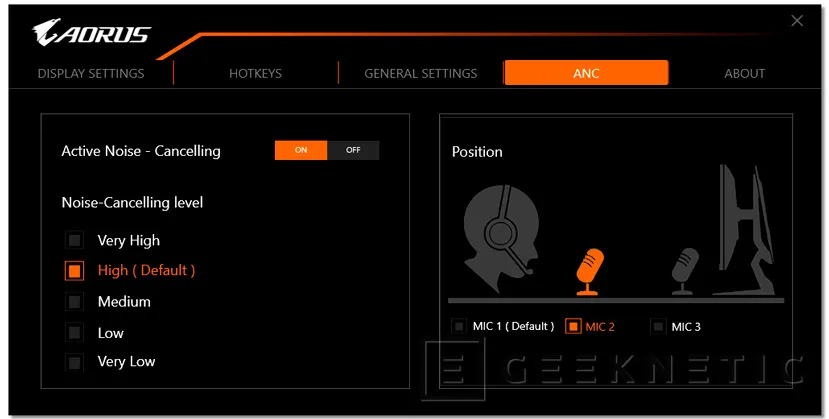
Desde el software podremos configurar el nivel de cancelación de ruido y también el tipo y la posición de micrófono que utilizamos para aplicar los efectos de una u otra manera.
El sistema funciona bastante bien y en su nivel de cancelación más alta podemos notar claramente cómo los ruidos del ambiente (incluso si damos palmas o hacemos ruidos manualmente) se atenúan a la hora de hablar o grabar audio. Sin duda una función curiosa que nos evita tener que disponer de auriculares con cancelación activa.
Finalmente, el OSD SIDEKICK también permite actualizar el firmware del monitor o al propio software.
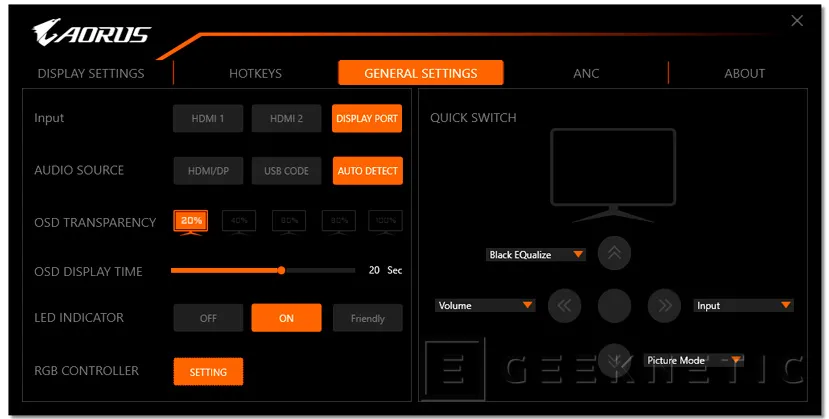
Sin duda, el Aorus AD27QD ofrece uno de los sistemas de configuración más avanzados del mercado.
Pruebas de Color
Dada la amplia cantidad de modos de visualización y opciones de este monitor, hemos reseteado todos los valores a los de fábrica y seleccionado el modo sRGB para ver de lo que es capaz el Aorus AD27QD en nuestro banco de pruebas.
Con esta configuración, el monitor nos ha ofrecido un brillo de 174,5 cd/m² en blanco y 0,1931 cd/m² en negro, lo que significa una relación de contraste de 904:1 nativa. Dicho brillo máximo, con modos manuales, ha llegado a 290 cd/m² y con HDR es capaz de alcanzar picos superiores cercanos a los 400 cd/m².
La calibración de serie en modo sRGB del Aorus AD27QD es muy buena, tenemos unos valores en escala de grises de prácticamente 100% en verde y azul, con el rojo cayendo a unos más que aceptables 90%, unos valores que, en conjunto, son de los mejores que hemos tenido en nuestro banco de pruebas.
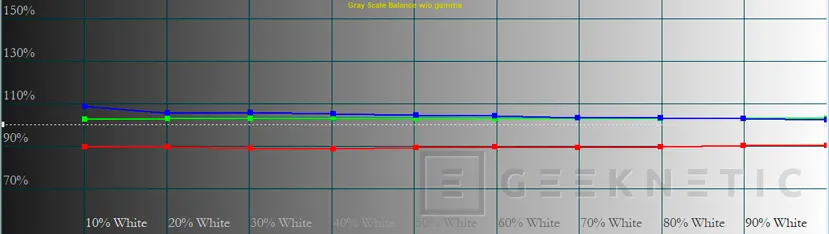
En cuanto al balance de blancos, de serie tenemos unos valores que rondan entre los 7100K y 7300K en la mayoría de mediciones, una cifra por encima del 6500k que se considera blanco real pero que se queda en unos valores que suelen ser del agrado de la gran mayoría de usuarios sin llegar a notarse ninguna distorsión en los colores.
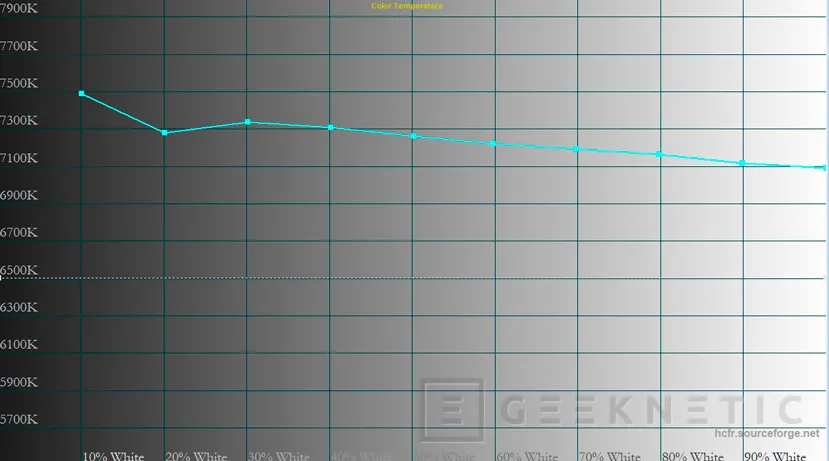
Gigabyte promete un 95% de cobertura de la gama de color DCI-P3, así que hemos realizado una medición completa del panel para ver que, efectivamente, cubre prácticamente toda la totalidad de este gamut con unos resultados excelentes.
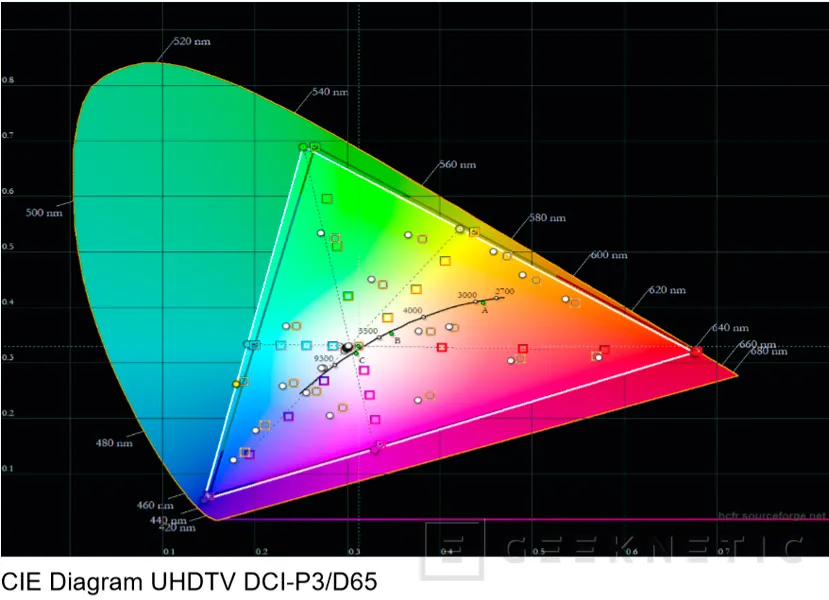
Naturalmente, si vemos la cobertura del espectro sRGB, el AD27QD lo supera con creces y cubre mucho más de lo que define esa gama.
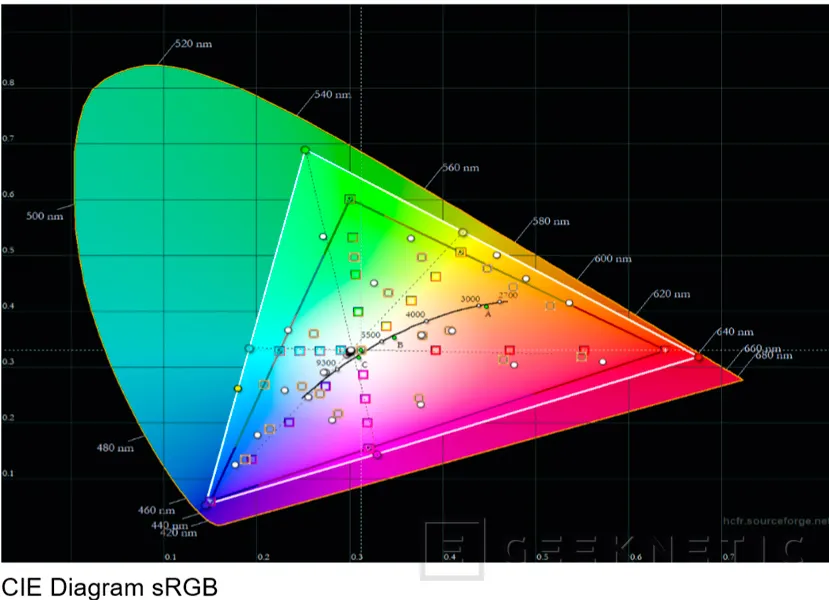
En cuanto al comparador de colores, ya sabéis, ese test donde podemos ver, para cada color, el valor real que debería mostrar el monitor (derecha) y el valor que realmente muestra (izquierda). Los resultados son realmente buenos con algunos casos donde la diferencia baja de 1 punto y se mantiene, por lo general entre 1 y 3. Unos valores muy superiores a lo habitual.
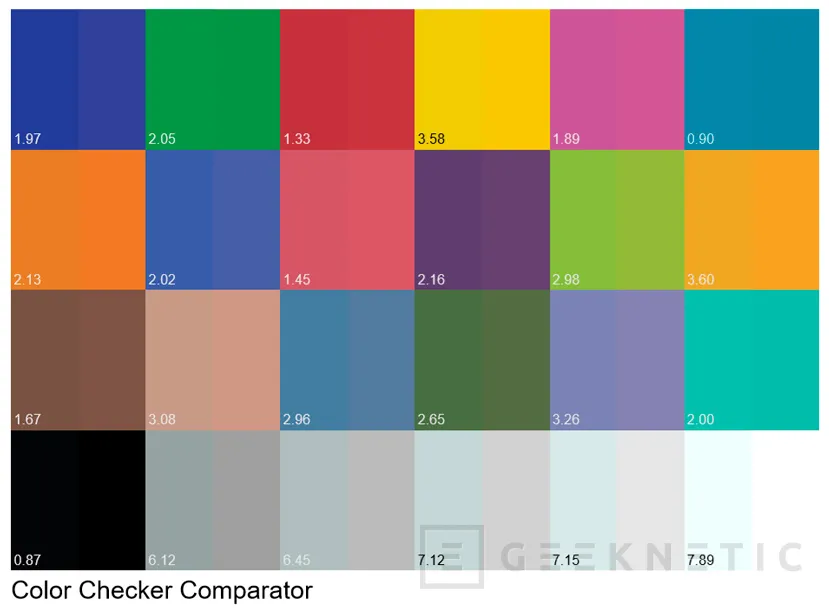
En el caso de la escala de grises vemos que ya hay más diferencia con distintas desviaciones hacia el azul/verde debido a esa menor proporción del rojo que pudimos ver anteriormente, aún así, son unos resultados más que aceptables.
Análisis y Conclusión
Este monitor nos ha sorprendido y para bien. No suele ser habitual que una compañía entre por primera vez en un mercado y lo haga con un producto más que redondo, no solo con unas especificaciones de calidad sino que añadiendo funciones que, hasta ahora, no se habían visto o al menos no de esta manera.
A nivel de especificaciones el Aorus AD27QD cumple con creces lo que promete, un monitor QHD o 1440p con 144 Hz dotado de un panel IPS de 10 bits capaz de mostrar una gran cobertura del 95% de la gama DCI-P3 y con una calibración de fábrica muy buena. Tenemos FreeSync y el extra que da poder disfrutar del HDR, aunque sea en su estándar de entrada DisplayHDR 400.

Su diseño también está acorde a la gama para jugadores en la que se coloca, con detalles como su iluminación ARGB, una construcción con materiales de calidad y con detalles como una peana totalmente ajustable y un sistema de enganche muy sencillo aderezado con un asa para transportarlo. También se agradece ese segundo puerto HDMI además del HDMI y DisplayPort que suelen llevar la mayoría de monitores y la inclusión de soporte para PIP y PBP, algo que permite aprovechar mucho más un monitor de estas características.
Con todo esto el Aorus AD27QD ya sería un excelente monitor tanto para jugadores como para los que simplemente quieren dar un salto a la resolución QHD con un panel de calidad y una tasa de refresco que cumple con lo que se está convirtiendo en un estándar en el mundo gamer, los 144 Hz.

Pero a todo ello aún hay que sumarle ciertas funciones especiales como Black Equalizer o AIM Stabilizer para mejorar el desempeño en el juego, las típicas funciones gaming de mostrar puntos de mira, contadores o FPS o el Dashboard para tener bajo control todo el PC a tiempo real. Incluso un sistema de cancelación activa de ruido que es la primera vez que vemos en un monitor.
Y la guinda al pastel no es otra que un sistema de configuración con un OSD ya de por si completísimo y gestionable de manera muy sencilla con un único joystick, que encima se puede controlar mediante software a tiempo real facilitando enormemente la tarea de configurar las enormes posibilidades de este monitor.

Sin duda, el Aorus AD27QD es el primero de una serie de monitores con la que Aorus se estrena en este mercado y, de seguir con el buen hacer de este modelo, no solo van a ponerle las cosas difíciles a la competencia sino que van directos a convertirse en el rival a batir en monitores gaming con funciones avanzadas.
Fin del Artículo. ¡Cuéntanos algo en los Comentarios!

- Producto: Aorus AD27QD
- Fecha: 15/01/2019 23:24:14